Како направити Ви-Фи приступну тачку на лаптопу. Виндовс 10, 8, 7
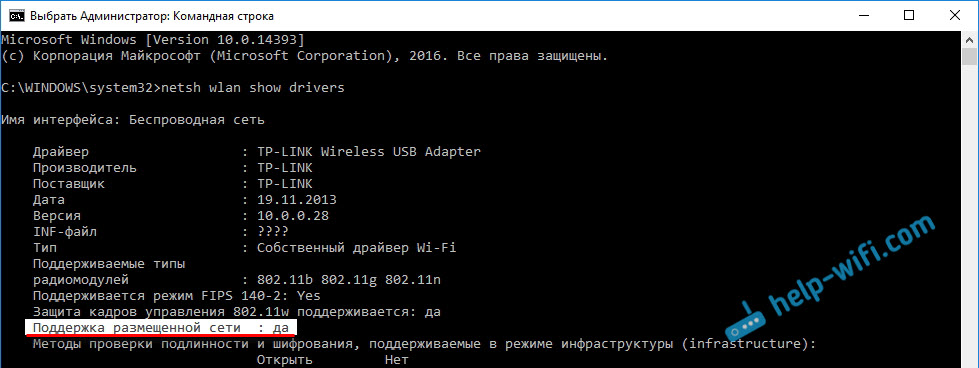
- 2990
- 491
- Jeremy Jacobi
Како направити Ви-Фи приступну тачку на лаптопу. Виндовс 10, 8, 7
Хајде да претпоставимо да желите да дате Интернет на Ви-Фи из вашег лаптопа. Користите лаптоп у улози Ви-Фи рутера. Јел тако? Ако је тако, онда сте отишли на адресу. Овде ћу вам рећи све о томе како да направите Ви-Фи приступну тачку на лаптопу и даћу везе до детаљних чланака који су постављени који су што је могуће више погодни у вашем случају.
Већ сам припремио неколико упутстава за подешавање приступних тачака у Виндовс-у. За Виндовс 7 и Виндовс 10. Показало је како покренути приступну тачку кроз посебне програме, кроз командну линију, па чак и стандардни алат "Мобиле ХотСпот", који се појавио у Виндовс 10 након последњег великог ажурирања. У чланку ћу дати везе на ова упутства. Такође, већ сам говорио о решавању проблема да се често можете сусрести током лансирања приступне тачке на лаптопу.
Али за почетак, за оне који нису у овој теми, рећи ћу вам шта је приступна тачка на лаптопу, у којим случајевима можете дистрибуирати Ви-Фи и у којим случајевима то неће радити. Ове информације могу да вам се чине сувишним. Али верујте ми, ово је погрешно. Судећи по коментарима, многи корисници имају проблема са покретањем приступне тачке управо зато што не разумеју баш шта је то и како то функционише. У сваком случају, можете прескочити један одељак и пређите на следеће, да бисте поставили. Ако вас не занима.
Шта је Ви-Фи приступна тачка у Виндовс-у?
Покретање са Виндовс 7 (осим за Виндовс 7 Стартер), постало је могуће лансирати Ви-Фи приступ. То значи да у систему можете да креирате виртуелни адаптер кроз који се Интернет дистрибуира на Ви-Фи-у на другим уређајима. Ово је ако се објасни на једноставном језику.
Погледајте: У лаптопу или на рачунару постоји Ви-Фи адаптер кроз који га можемо повезати на Интернет путем бежичне мреже. Ово је непосредна сврха адаптера. И Виндовс има програм приступа приступу (приступни приступна тачка). То значи да ће покретањем приступне тачке, рачунар адаптер емитовати Ви-Фи мрежу (попут редовног рутера). И можете да повежете друге уређаје (телефоне, таблете, преносне рачунаре итд. На ову мрежу. Д.). И ако се у својствима наше интернетске везе омогућити заједнички приступ за створени виртуелни адаптер, тада ће се сви уређаји појавити приступ Интернету. Лаптоп, попут бежичног рутера, дистрибуираће Интернет путем Ви-Фи-ја.
Штавише, на овај начин можете да преузмете Интернет путем Ви-Фи-ја и дистрибуирајте га. И то значи да лаптоп (ПЦ) делује већ у улози прегледа (бежична мрежна појачала). У неким случајевима ова функција може бити корисна. На пример, у вашој соби не хвата Ви-Фи на телефону. И на рачунару, због снажнијег пријемника, постоји стабилан бежични сигнал. Само започните приступну тачку у Виндовс-у и већ повезујемо телефон на њега.
Оно што је потребно да започнете приступну тачку на лаптопу?
Одлучно, одлучио сам да истакнем тренутке које не можете без да желите да поделите Интернет путем Ви-Фи-а са лаптопа или стационарног рачунара. Врло је важно.
- Потребан нам је лаптоп или стационарни рачунар. Ако имате ПЦ, онда би у њему требало да постоји спољни УСБ или интерни ПЦИ Ви-Фи адаптер. На лаптоповима је изграђен -ин. Писао сам о таквим адаптерима за ПЦ у овом чланку.
- Наш рачунар или лаптоп треба да буде повезан на Интернет. То је разумљиво, јер да га дистрибуира, он га мора примити однекуд. Интернет може бити путем регуларног Етхернет-а (редовни мрежни кабл), брзину велике брзине, преко 3Г / 4Г модема или Ви-Фи-ја.
- На рачунару или лаптопу који желимо да направимо приступну тачку, мора се инсталирати управљачки програм на Ви-Фи адаптеру. То је због возача, његова нетачна инсталација или верзија, многи не могу започети приступну тачку. То јест, Ви-Фи треба да ради на вашем рачунару, у подешавањима, у мрежним адаптерима требало би да постоји адаптер "Бежична мрежна веза", или "Бежична мрежа" (у оперативном систему Виндовс 10).
Како проверити да ли постоји подршка за мрежу у Виндовс-у
Постоји тим који се може проверити да ли ваш рачунар подржава, односно Ви-Фи адаптер, а још прецизније покретач који је инсталиран покренут је покренуо локацију. Представљам покретање виртуалне Ви-Фи мреже.
Покрените командну линију у име администратора и извршава наредбу Нетсх ВЛАН приказује управљачке програме.
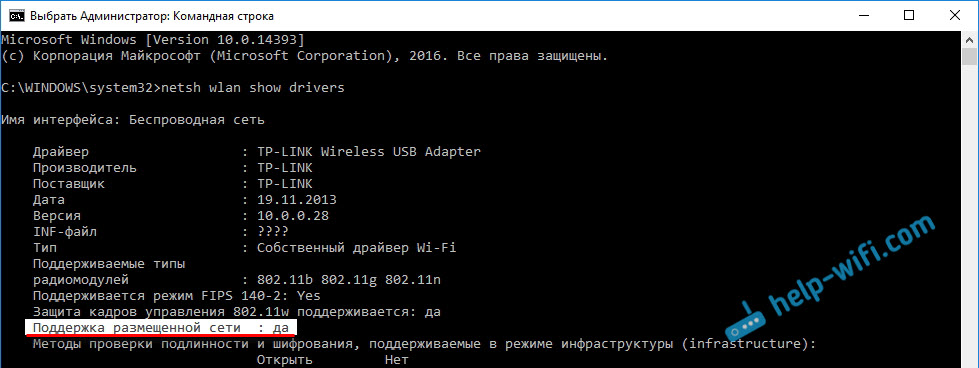
У реду "Подршка за постављену мрежу" Мора се написати "Да". Ако сте довршили команду и "Подршка за смештену мрежу" - "Не", а затим инсталирајте или ажурирајте ВИ -ФИ управљачки програм адаптера. Како то учинити на Виндовс 7, написао сам у овом чланку. А ако имате Виндовс 10, а затим погледајте чланак: Ажурирање (уградња) возача на Ви-Фи-у у оперативном систему Виндовс 10.
Претварамо лаптоп (рачунар) на Ви-Фи приступну тачку
Важна тачка коју треба да разумете. Покретање виртуалне Ви-Фи мреже на Виндовс 7, Виндовс 8 (8).1) и Виндовс 10 практично није другачији. Принцип рада је исти. Команде за лансирање су исте. Чак и упркос чињеници да ћу дати везе да покрену мрежу на различитим верзијама оперативног система Виндовс у наставку, важно је схватити да је принцип рада, па чак и раствор најпопуларнијих проблема исти и свуда.
Постоји неколико начина на које можете започети приступну тачку:
- Стандардно, и чини ми се најпоузданији начин, то је покретање виртуалне приступне тачке коришћењем специјалних команди путем командне линије. У Виндовс 7, 8, 10, ове наредбе ће бити исте. Испод ћу написати више о овој методи и давати линкове до детаљних упутстава. Ова метода вам се може чинити тешко, али то није тако.
- Друга метода је покретање врућег места користећи посебне програме треће стране. Ако желите више информација, тада у чланку "Програми за Ви-Фи дистрибуцију са лаптопа у систему Виндовс 10, 8, 7", детаљно сам разговарао о овим програмима (виртуелни рутер, пребацивање виртуалног рутера, Марифи, Цоннецтифии 2016) и показао се као код њих како их ради. Ако одлучите да покренете мрежу на овај начин, онда следите везу коју сам дао горе, све је описано у великом детаљу и приказано.
- Трећа метода је погодна само за Виндовс 10, са инсталираном исправком (верзија 1607). Тамо је, већ у подешавањима, појавила се картица "Мобиле ХотСпот", са којим можете покренути приступну тачку са лаптопа.
Универзална метода: Покретање приступне тачке путем командне линије
Саветујем вам да се одмах пребаците на страницу са детаљним упутствима која вам највише одговара.
- Детаљна упутства за подешавање приступних тачака у оперативном систему Виндовс 10
- Покретање виртуалне Ви-Фи мреже у оперативном систему Виндовс 7
- Упутство за подешавање приступних тачака Ако имате Интернет путем 3Г / 4Г модема.
- Ако имате стационарни рачунар са УСБ Ви-Фи-у као адаптером, погледајте ово упутство.
Није важно која је верзија оперативног система Виндовс инсталирана. Само треба да започнете командну линију и скрените наводећи неколико тимова.
Корисни чип! Да бисте не би требало да ручно покренете мрежу са наредбама сваки пут, можете да конфигуришете аутоматско покретање приступне тачке у Виндовс-у.
Кратко упутство
1 први тим:
Нетсх ВЛАН сет хостеднетворк режим = Дозволи ССИД = "Помоћ-ВиФи.Цом "кеи =" 11111111 "кључ = постојани
Региструје нову мрежу у систему. Једноставно речено, поставља име Ви-Фи мреже коју ће лаптоп дистрибуирати и поставља лозинку. У самој команди, линија ССИД = "Помоћ-ВиФи.цом "је име мреже. Моћно је променити га. Такође пассворд Кеи = "11111111". Лозинка се такође може променити.
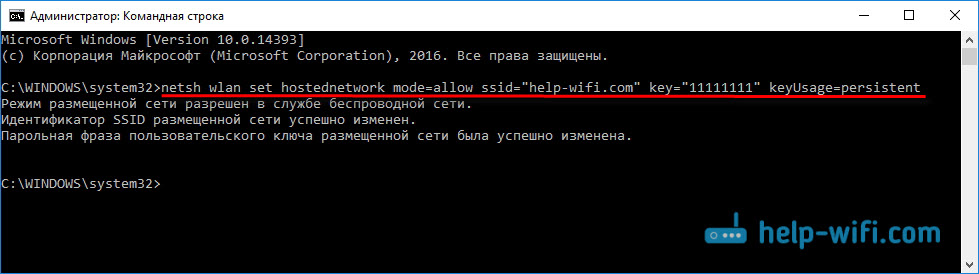
2 Други тим:
Нетсх ВЛАН започиње хостенднетворк
Већ покреће виртуалну мрежу, ствара адаптер. Након обављања ове наредбе, ваш лаптоп већ почиње да дистрибуира Ви-Фи са параметрима који су постављени у првом тиму.
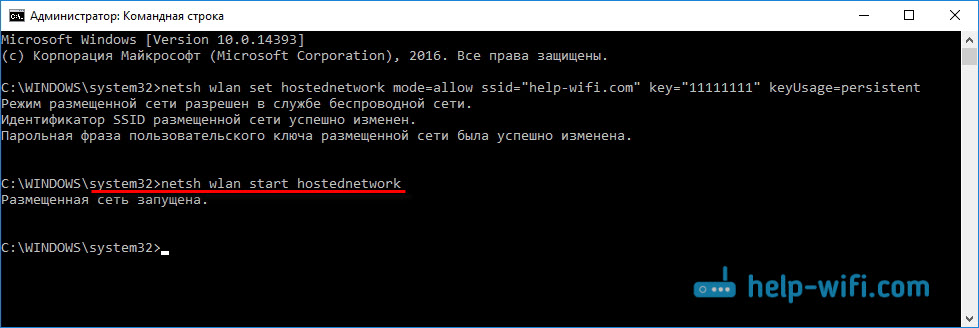
3 даље, у својствима наше везе са Интернетом, морате отворити општи приступ виртуелној Ви-Фи мрежи, коју смо покренули. Тако да лаптоп може дати Интернет.
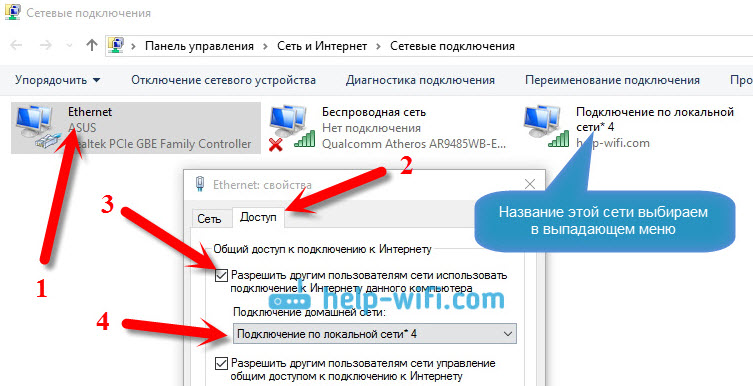
4 Зауставите Ви-Фи дистрибуцију са тимом: Нетсх ВЛАН зауставља хостендНетворк. И почните поново са тимом који сам дао горе. Сваки пут када не морате да извршите прву наредбу. Само када желите да промените име мреже (ССИД) или лозинке.
Приступна тачка у систему Виндовс 10 путем "Мобиле Хотпот"
Као што сам већ написао горе, након инсталирања ажурирања на Виндовс 10. августа, 2016. (верзије 1607), у параметрима, одељак "Мрежа" и Интернет "појавила се картица "Мобиле Хотпот" на којем је врло једноставно и брзо можете започети дистрибуцију Интернета на Ви-Фи-у. Изгледа овако:
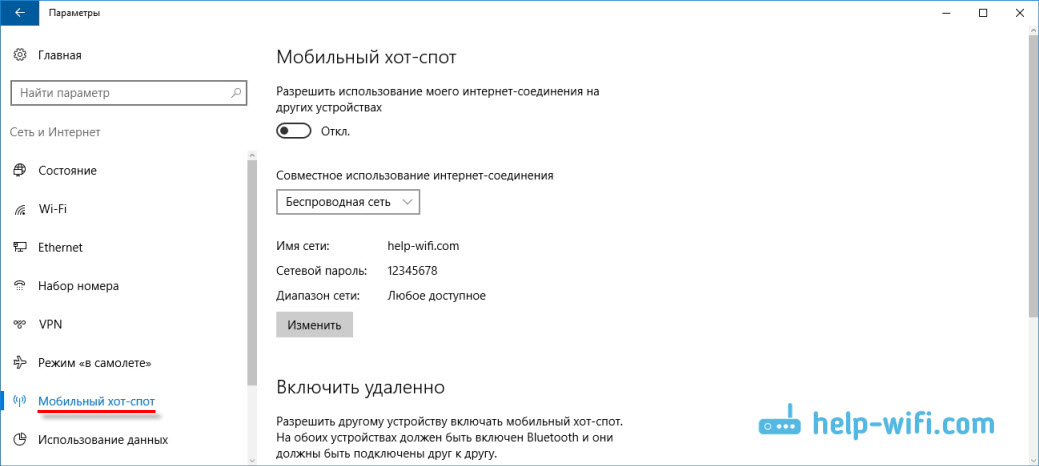
Да бисте конфигурисали функције, мобилни "мобилни хотспот" имамо велики и детаљни чланак: ХТТПС: // Помоћ-ВиФи.ЦОМ / НАСТРОЈКА-ВИРТУАЛНОЈ-ВИ-ФИ-СЕТИ / МОБИЛНИЈ-КСОТ-В-В-Виндовс-10Запупуски-Досхки-Простим-Способом /
Грешке које се могу сусрести приликом покретања виртуалне Ви-Фи мреже
Довољно необично, у процесу успостављања и окретања лаптопа у рутер, можете се суочити са многим проблемима и грешакама. Посебно у оперативним системима Виндовс 10, јер постоје углавном проблеми са возачима. Стога сам припремио неколико засебних чланака са одлукама најпопуларнијих грешака.
1 Ако покренете мрежу у Виндовс 10 путем "Мобиле ХотСпот", можете видети грешку "Није било могуће конфигурисати мобилно вруће место, јер рачунар нема Етхернет, Ви-Фи везу или се повеже на мобилну мрежу". У исто време, рачунар је повезан на Интернет. Таква грешка се може појавити ако имате ПППОЕ везу путем сета бројева (пријава и лозинка). Из неког разлога стандардна функција не види такву везу. Покушајте да покренете мрежу кроз командну линију.
2 опет, у оперативним системима Виндовс 10, након покретања виртуелне мреже, може имати статус "Без приступа мрежи", а уређаји се неће повезати са креираном мрежом. У овом проблему, погледајте овај чланак: ХТТПС: // ХЕЛП-ВИФИ.ЦОМ / НАСТРОЈКА-ВИРТУАЛНОЈ-ВИ-ФИ-СЕТИ / УССТРОЈСТВА-НЕ-ПОДКЛИУЦХАИУТСИА-К-ДОСТУПА-В-Виндовс-10-Полуцхение-ИП-дамса /
3 ГРЕШКА: "Није било могуће покренути постављену мрежу. Група или ресурс нису у правом стању за обављање потребног рада ". Ако сте суочени са овом грешком, погледајте решења у овом чланку: ХТТПС: // Помоћ-ВиФи.ЦОМ / НАСТРОЈКА-ВИРТУАЛНОЈ-ВИ-ФИ-СЕТИ / НЕ-УДАЛОС-ЗАПУСТИТИТ-РАЗМЕСХЕНННЕУИУУ-СЕТ-ВИИНДОС /
4 о решавању проблема са отварањем укупног броја приступа Интернету за креирану везу, погледајте овај чланак.
5 Ако сте покренули Ви-Фи дистрибуцију, уређаји на мрежи ће се повезати, али Интернет не ради, а затим погледајте ово упутство.
Закључак
Покушао сам да учиним овај чланак што је могуће једноставним и разумљивим. Тако да свако може да разуме како ова функција функционише, оно што је потребно за њену конфигурацију и према упутствима да се конфигурише у одређеном случају. Као и како се бавити могућим проблемима који могу настати у процесу успостављања приступне тачке у Виндовс-у.
Ако разумете како функција виртуелне Ви-Фи мреже и ако нема проблема са опремом (управљачки програми), тада мрежа почиње веома једноставна и одлична је. У сваком случају, у коментарима можете поделити свој савет и поставити питања. Најлепше жеље!
- « ТП-Линк АЦ750 РЕ200 Подешавања сакатера. Ви-Фи појачало са два опсега
- Много Ви-Фи тачака (мрежа) у кући и веза је често растргано. Шта да радим? »

